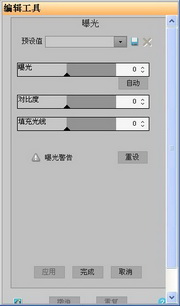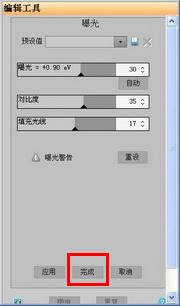|
怎样利用ACDsee软件使颜色发暗的照片更加靓丽自然?有时候我们外出旅游拍照,由于天气或逆光原因,照片的曝光度不够,图片颜色发暗。我们可以利用软件调整曝光度,弥补图片的不足,好多软件都能完成这样的工作,比如,Photoshop,ACDsee和光影魔术师等。今天我们就以ACDsee14.0软件为例,来一起学习下使用ACDsee软件调整颜色发暗照片的曝光度,使他们使得更加靓丽自然。下面是具体步骤: 第一步、打开ACDsee软件,通过文件菜单,打开命令打开需要调整的图片,如图1所示
图1打开图片 第二步、单击工具菜单,选择编辑命令,在编辑工具对话框中,我们可以看到原图片的曝光度、对比度和填充光线等属性,一般莫热门都是0,如图2所示
图2编辑工具对话框 第三步、我们自己设置图片的曝光度、对比度和填充光线等数值,可以直接输入数值,也可以通过数值后面的向上和向下的箭头调整。一边调整一边看效果,直到自己感觉满意为止,如图3所示
图3调整图片曝光度 第四步、单击应用按钮。也可以单击完成按钮,再单击保存,出现保存下拉菜单,我们一般选择另存为命令,因为便于和原图片作比较,如上图所示红框 我们来看一下最终效果
|